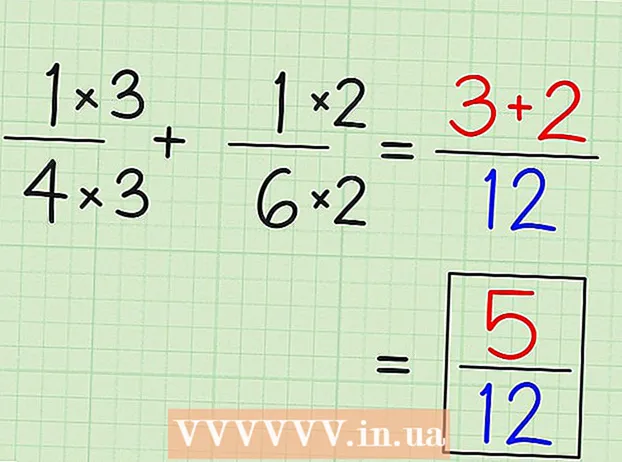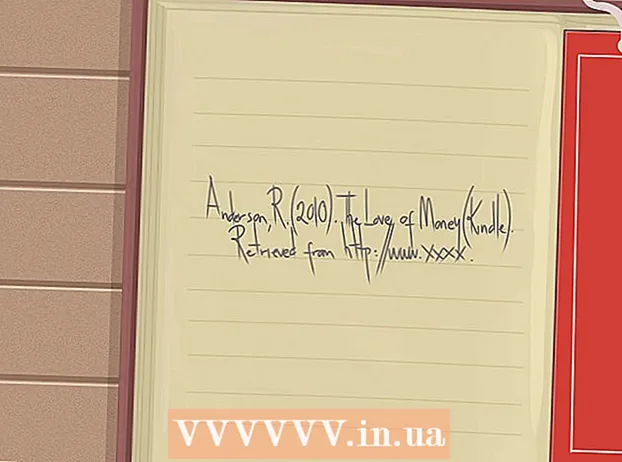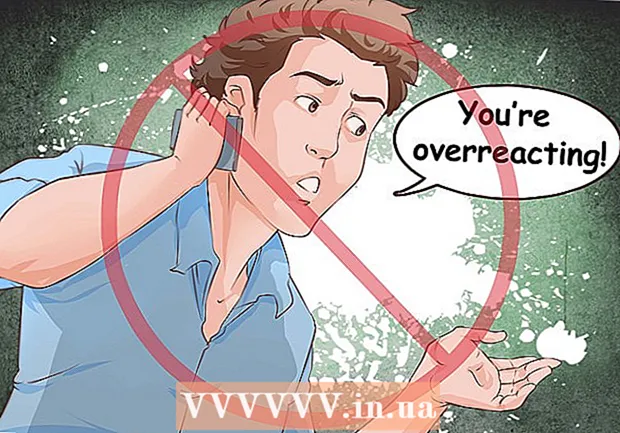Författare:
Joan Hall
Skapelsedatum:
6 Februari 2021
Uppdatera Datum:
1 Juli 2024

Innehåll
Vi får många mejl varje dag. Att organisera e -postmeddelanden enligt deras prioritet kan spara tid. Yahoo Mail har ett inbyggt filtreringssystem som låter dig automatiskt sortera dina inkorgar i lämpliga mappar. Till exempel kan de nödvändiga breven skickas till en speciellt skapad mapp och onödiga - till mappen "Skräppost". Detta gör det enklare att behandla e -postmeddelanden, särskilt om du får hundratals mejl om dagen.
Steg
Del 1 av 3: Skapa mappar
 1 Logga in på din Yahoo Mail -inkorg.
1 Logga in på din Yahoo Mail -inkorg. 2 Skapa en ny mapp. Klicka på "Mappar" i den vänstra rutan. En lista med tillgängliga mappar visas, och till höger om den finns en knapp med ett "+" tecken. Klicka på den här knappen för att skapa en ny mapp.
2 Skapa en ny mapp. Klicka på "Mappar" i den vänstra rutan. En lista med tillgängliga mappar visas, och till höger om den finns en knapp med ett "+" tecken. Klicka på den här knappen för att skapa en ny mapp.  3 Namnge den nya mappen. Ge det ett kort men beskrivande namn för att hjälpa dig att identifiera innehållet i mappen.
3 Namnge den nya mappen. Ge det ett kort men beskrivande namn för att hjälpa dig att identifiera innehållet i mappen.  4 Skapa några fler nya mappar (om det behövs). För att göra detta, upprepa steg 2 och 3.
4 Skapa några fler nya mappar (om det behövs). För att göra detta, upprepa steg 2 och 3.
Del 2 av 3: Lägga till ett filter
 1 Öppna inställningarna. För att göra detta, klicka på den kugghjulsformade ikonen (övre högra hörnet på skärmen) och välj "Inställningar" från menyn som öppnas.
1 Öppna inställningarna. För att göra detta, klicka på den kugghjulsformade ikonen (övre högra hörnet på skärmen) och välj "Inställningar" från menyn som öppnas.  2 Klicka på Filter i fönstret för inställningar i den vänstra rutan.
2 Klicka på Filter i fönstret för inställningar i den vänstra rutan. 3 En lista över befintliga filter öppnas. Klicka på en av dem för att se dess inställningar.
3 En lista över befintliga filter öppnas. Klicka på en av dem för att se dess inställningar.  4 Lägg till ett filter. Klicka på "Lägg till" för att göra detta.
4 Lägg till ett filter. Klicka på "Lägg till" för att göra detta.  5 Ange ett namn för filtret. Det ska vara kort och informativt.
5 Ange ett namn för filtret. Det ska vara kort och informativt.
Del 3 av 3: Installation av filtret
 1 Ange filterinställningar. De inkluderar:
1 Ange filterinställningar. De inkluderar: - Avsändare
- Mottagare
- Ämne
- E-postdel (text på brevet).
 2 Ange målmapp. Det här är mappen dit det filtrerade e -postmeddelandet kommer att skickas. Välj önskad mapp i listrutan.
2 Ange målmapp. Det här är mappen dit det filtrerade e -postmeddelandet kommer att skickas. Välj önskad mapp i listrutan.  3 Spara dina ändringar. För att göra detta, klicka på "Spara".
3 Spara dina ändringar. För att göra detta, klicka på "Spara".  4 Lägg till några fler filter. För att göra detta, upprepa steg 3 till 8. Se till att de tillagda filtren är kompletterande och inte motsägelsefulla.
4 Lägg till några fler filter. För att göra detta, upprepa steg 3 till 8. Se till att de tillagda filtren är kompletterande och inte motsägelsefulla.  5 Sortera filtren. Använd pilarna för att flytta filtren upp eller ner för att bestämma deras prioritet (det vill säga att det första filtret i listan har företräde framför det andra och så vidare).
5 Sortera filtren. Använd pilarna för att flytta filtren upp eller ner för att bestämma deras prioritet (det vill säga att det första filtret i listan har företräde framför det andra och så vidare).  6 Klicka på "Spara" för att avsluta installationsfönstret. Du kommer tillbaka till brevlådan.
6 Klicka på "Spara" för att avsluta installationsfönstret. Du kommer tillbaka till brevlådan.